Szyfrowanie połączenia ruchu BitTorrent
Coraz więcej ISP (usługodawców internetowych) ogranicza i tłumi ruch w sieci BitTorrent i innych tego typu sieciach. Przez tłumienie ruchu w sieci BitTorrent rozumiemy że prędkość pobierania z BitTorrenta downloads spada, i wysokie prędkości pobierania są niemożliwe do osiągania.
Lista Usługodawców Internetowych które ograniczaja pobieranie z sieci P2P, nakładają różne chore limity, itp. ciągle wzrasta
Jeśli nie jesteś pewien czy usługodawca internetowy ogranicza ci twój ruch w sieci BitTorrent sprawdź klikając na poniższy link:
Check the list of bad ISP’s (SPRAWDŹ LISTĘ ZŁYCH ISP)
Ale jest rozwiazanie. Możesz zaszyfrować twoje torrenty, przed limitami ze strony Internetowych Usługodawców (ISP). Poniżej wyjaśnimy to zagadnienie na podstawie trzech najpopularniejszych klientów sieci BitTorrent.
JAK TO ZROBIĆ?
Azureus
![]()
1. Przejdź do: Narzędzia > Serwer > Szyfrowanie przesyłania (Tools > Options > Connection > Transport Encryption)
2. Zaznacz ‘wymaga przesyłania szyfrowanego (require encrypted transport)’.
3. Wybierz RC4 z listy ‘minimalny poziom szyfrowania (minimum encryption)’
Uwaga! RC4 zużywa więcej CPU niż Plain encrypting lub jego brak. Jednak jest znacznie lepszym rozwiazaniem.
4. Możesz również wybrać i zaznaczyć ‘Pozwól na nie szyfrowanie połączenia wychodzącego jeżeli próba połączenia szyfrowanego zawiedzie (Allow non-encrypted outgoing connections if encrypted connection attempt fails)’. To umożliwi współdziałanie z klientami ktore niekorzystaja z połączeń szyfrowanych. Jednak również ułatwia ISP wykrywanie ruchu w sieci BitTorrent. Zalecamy próbę zaznaczenia tego. Jednak jeżeli nie zauważysz poprawy prędkości odznacz to.
5. Zaznacz ‘Pozwól na nie szyfrowanie połączeń przychodzących (Allow non-encrypted incoming connections)’.
ENGLISH VERSION:
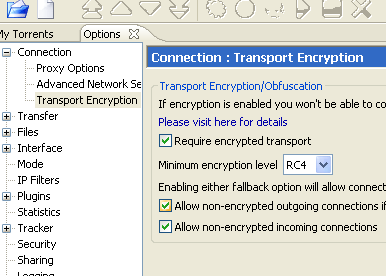
I to już wszystko jeżeli chodzi o konfigurowanie Azureusa.
Bitcomet
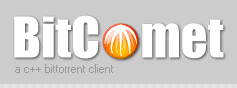
1. Przejdź do: Opcje>Preferencje>Zaawansowane>Połączenia (Options > Preferences > Advanced > Connection)
2. Przejdź do: ‘Protocol encryption’ Możesz wybrać pomiędzy ‘auto detect’ and ‘always’. Auto detect da ci większą ilość połączeń, ale będzie cię słabiej chronił.
Zalecamy najpierw wypróbowąć auto detect, jeżeli to nie wpłynie na poprawę prędkości wybierz always.
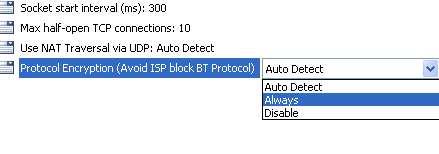
µTorrent

1. Przejdź do: Opcje>Ustawienia>Protokuł BitTorrent (Options > Preferences > Bittorrent)
2. Przejdź do ‘Szyfrowanie Protokołu (Protocol encryption)’, możesz wybrać pomiędzy ‘włączone (enabled)’ a ‘wymuszone (forced)’. ‘Włączone (Enabled)’ da ci więcej połączeń, ale jednocześnie zapewni mniejszą ochronę..
My zalecamy wyprobowac najpierw‘włączone (enabled)’,jeśli to nie zwiekszy twoich prędkości przełącz na ‘wymuszone (forced)’.
3. Zaznacz ‘(Akceptuj nieszyfrowane połączenia (Allow legacy incoming connections)’ pozwoli to połączyś się klientom nieobsługującym szyfrowanych połączeń. Jednak to ulepszenie wpływa na mniejsze bezpieczeństwo przed IPS.
Zalecamy zaznaczyć to opcję, jeżeli jednak prędkości się niepoprawią odznacz ją!
ENGLISH VERSION:
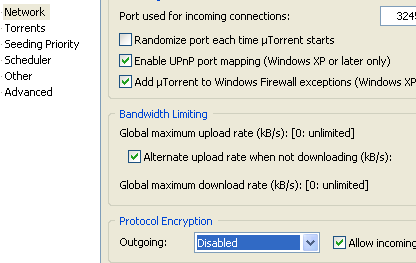
- Wersja do wydruku
- Zaloguj się lub zarejestruj by odpowiadać

Ostatnie odpowiedzi
11 lat 39 tygodni temu
11 lat 39 tygodni temu
11 lat 44 tygodnie temu